WordPressでアドレスを変更したら404エラーが出た話とサイトアドレス変更方法まとめ
- 2021.04.14
- レビュー
公開日 2021年4月14日 最終更新日 2021年4月18日
題名の通りです、、、
このブログのアドレスを変更したくて、何も調べずにWordpressの設定からWordPress アドレスとサイトアドレスの両方を
https://usanta-lassi.com/silicon-valley-engineer-usa-life
から
https://usanta-lassi.com
へ変更したところ、管理画面に入ろうとすると下記の404エラーが出て入れなくなりました。。

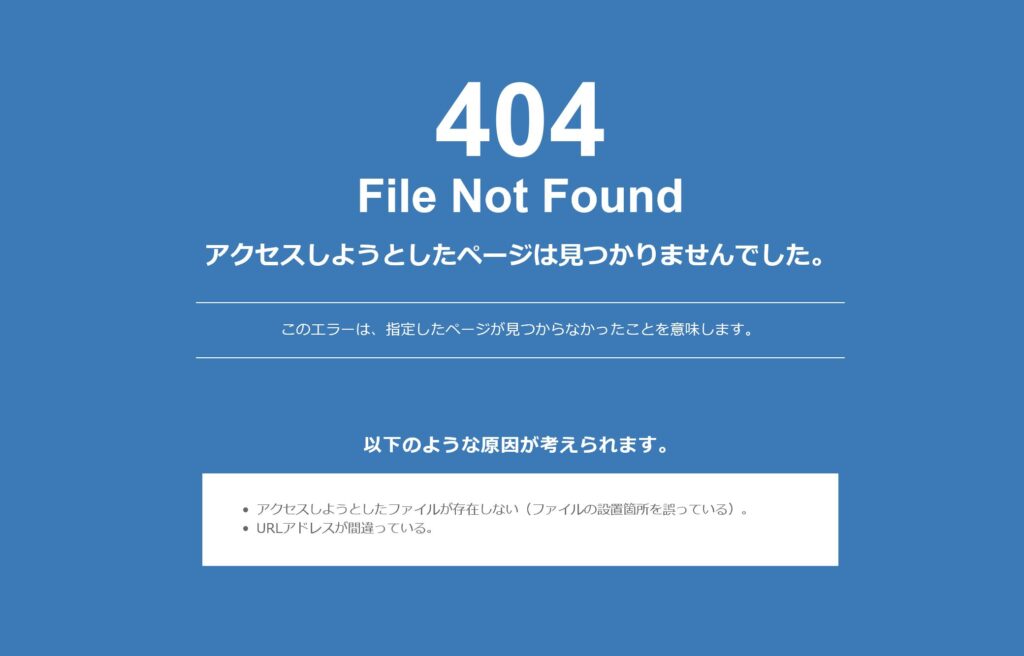
調べまくったところ、FFFTP等のFTPソフトから設定ファイルを直接変更することで、管理画面に入ることができるようになることがわかり早速それを試しました。
具体的には、自分のサイトだと、
/usanta-lassi.com/public_html/silicon-valley-engineer-usa-life
の下にあるwp-config.phpに下記を追記します。
define(‘WP_SITEURL’, ‘https://usanta-lassi.com/silicon-valley-engineer-usa-life/’);
追記する場所は
/* 編集が必要なのはここまでです ! WordPress でのパブリッシングをお楽しみください。 */
より上なら大丈夫そうです。

そうしたところ、無事に管理画面にアクセスできるようになりました!!
ところがこれだけじゃまだWordpress アドレスとサイトアドレスに不整合があり、管理画面には入れてもサイト自体がうまく表示されなかったりするので、もうひと手間必要です。
まずは同じくFFFTPで
/usanta-lassi.com/public_html/silicon-valley-engineer-usa-life
にある.htaccessを1個上の階層(/usanta-lassi.com/public_html/)にコピーします。
そしてさらに、/usanta-lassi.com/public_html/silicon-valley-engineer-usa-life
にあるindex.phpを1個上の階層(/usanta-lassi.com/public_html/)に移動し、さらに下記のように編集します。
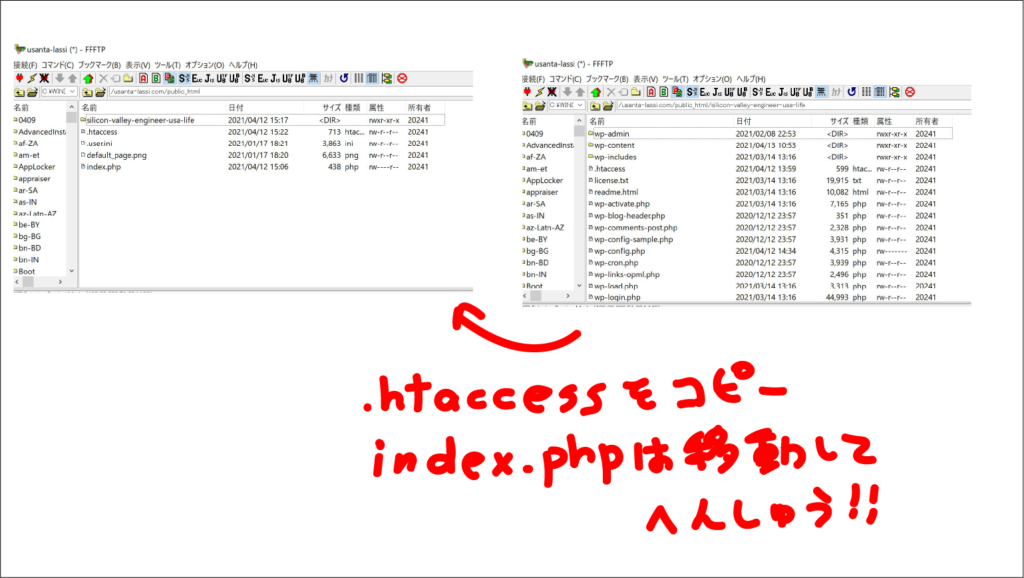
編集前:require DIR . ‘/wp-blog-header.php’;
↓
編集後:require DIR . ‘/silicon-valley-engineer-usa-life/wp-blog-header.php’;
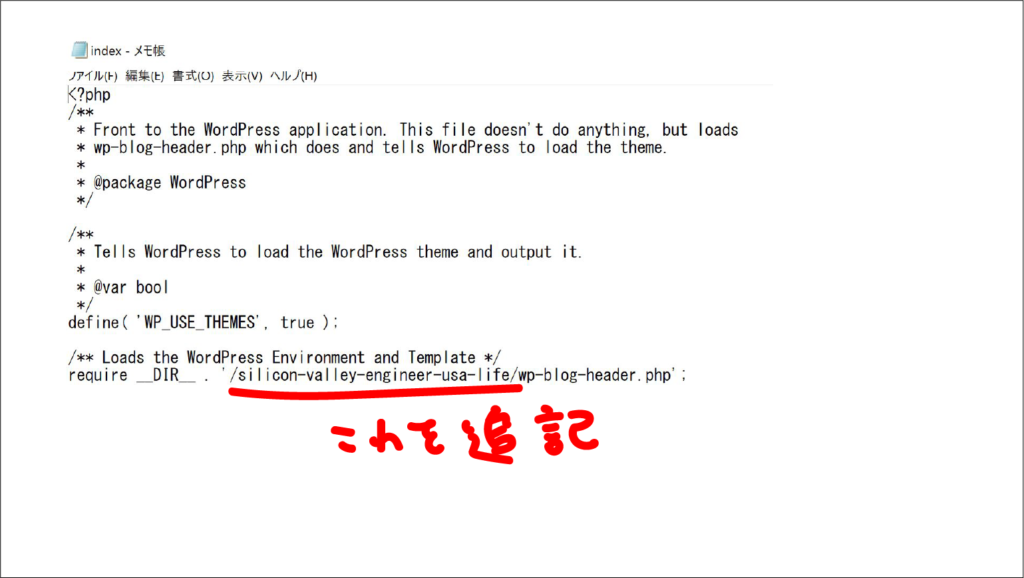
これでサイトの構成は正しくなりました。
ただ、これで終わりかと思って早速新しい記事の投稿や、固定ページの追加等を行おうとしたら、編集はできるのですがそれを公開しようとするとずっと待機状態になってしまい公開ができない。。
これまた調べてみると、管理画面からパーマリンク設定→変更を保存を押して、この新しいサイトの構成を読み込ませないといけないみたいです。
パーマリンク設定自体は何も変更を加えずに、ただパーマリンク設定ページに行って変更を保存を押せばいいです。
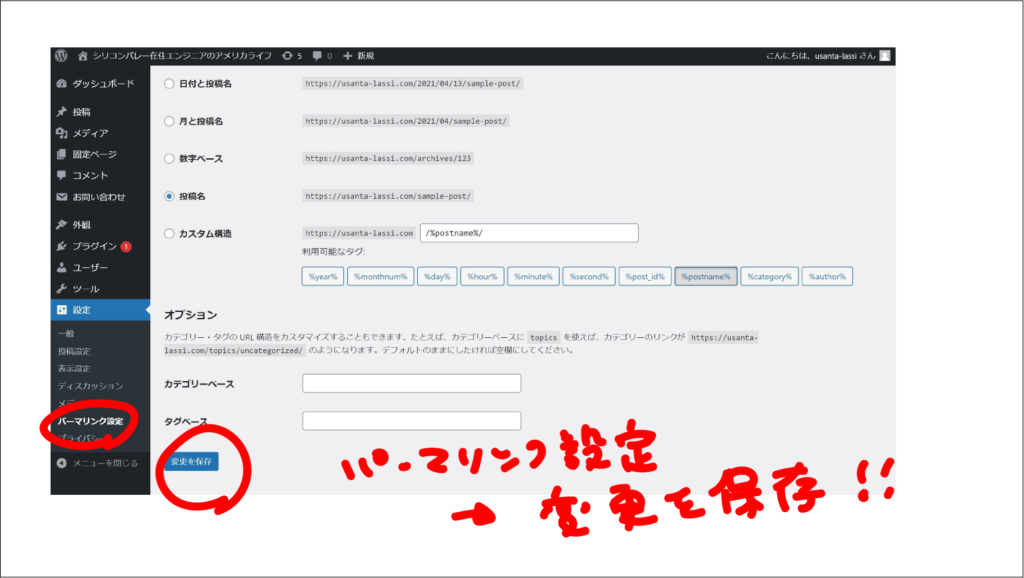
ただ、、それでもまだ新しい記事の公開ができなかった。。。
ダメ元で管理画面をログアウトしてから再度ログインしたら、無事にいつも通り新しい記事の公開ができるようになりました!
というわけで、まずはWordpress アドレスは最初に設定したものから変更してはいけません!!ってこととサイトアドレスを変更する場合にも色々やらなきゃいけないことがあるのでお気を付けください!
-
前の記事

Supreme x mophie コラボ充電器(powerstation plus XL) レビュー 2021.04.14
-
次の記事

アメリカで実際に使っている台所用洗剤 DAWN PLATINUM FORM 2021.04.17
コメントを書く